Obsah
Aplikace Excel má limit řádků, který je 1,048,576 podle Podpora společnosti Microsoft (2021) . Pokud vám to nestačí, pokud vaše data překročí limit, soubor se neotevře. Zobrazí se zpráva s textem. "Soubor nebyl zcela načten" se objeví. V tomto článku se o této skutečnosti dozvíte a jako poslední se budu věnovat způsobu, jak zvýšit kapacitu pracovního listu, tj. jak zvýšit limit řádků Excelu.
Stáhnout cvičebnici
Stáhněte si následující soubor aplikace Excel pro svou praxi.
Omezení křížového řádku s datovým modelem.xlsxCo je to limit řádků v aplikaci Excel?
Každý sešit má omezenou paměť, aby mohl dobře fungovat bez jakýchkoli poruch nebo pádů. Když vaše data přesáhnou limit 1048576 řádků, můžete pro tato dodatečná data použít nové listy. Nyní se naučíte, jak zkontrolovat limit řádků v programu Excel.
Stačí podržet CTRL+šipka dolů současně a přesměruje se na poslední řádek. Nyní můžete snadno zjistit celkový počet řádků.
Stejným způsobem můžete zkontrolovat celkový počet sloupců. Stačí podržet klávesu CTRL+šipka doprava klíč.
Proč má MS Excel limit řádků?
Ačkoli je nejnovější verze aplikace Excel založena na cloudových technologiích, nemůžete překročit limity řádků/sloupců. Jako důvod těchto omezení můžete uvést následující.
- Excel není databáze:
Ačkoli Excel poskytuje mnoho funkcí, není to skutečná databáze. Microsoft má jiné databáze, např. SQL Server nebo Přístup na pro analýzu rozsáhlých dat.
- Účelová stavba:
Na počátku postavili Excel jako univerzální analytický nástroj, ale kvůli tomu museli obětovat efektivitu v několika měřítkách. Nemůžete být dobří ve všem. Postavili Excel tak, aby poskytoval případy použití od řízení projektů přes finance až po základní statistiky a organizaci.
- Optimalizace:
Je nepravděpodobné, že by aplikace Excel mohla správně fungovat se všemi svými funkcemi s tak obrovskými soubory dat, které přesahují aktuální limit řádků. Možná jste se setkali s problémem pomalého chodu systému při práci s velkým souborem dat v aplikaci Excel. Z tohoto důvodu optimalizují aplikaci Excel pro práci s místními zdroji, nikoliv se zdroji v cloudu.
Existuje nějaký skutečný způsob, jak zvýšit limit řádků v aplikaci Excel?
Zřejmě v žádném případě. Nemůžete překročit limit řádků Excelu. Můžete však vložit data do datového modelu a poté použít funkci Pohled na napájení nebo Power Pivot možnost zvládnete více než 1048576 řádky.
Zvýšení limitu řádků aplikace Excel pomocí datového modelu
Jak již bylo řečeno dříve, neexistuje žádný přímý způsob, jak zvýšit limit řádků aplikace Excel. Datový model, se naučíte techniku, jak využít paměť aplikace Excel pro další data.
Nejprve si představíme naši datovou sadu. Předpokládám, že jste zde proto, že se snažíte pracovat s daty, která mají více než 1048576 řádků! Pro snadnou demonstraci však použijeme krátkou datovou sadu. Tyto kroky můžete použít i pro svá gigantická data.
Máme zde tedy 3 datové sady. První obsahuje známky z třídních testů, druhá obsahuje známky z pololetních zkoušek studentů a konečně třetí datová sada obsahuje známky ze závěrečných zkoušek.

Naším cílem je propojit tyto 3 datové sady a následně mezi nimi vytvořit vztah. Stačí postupovat podle níže uvedených kroků a vytvořit si Datový model .
Kroky:
- Nejprve klikněte kdekoli v prvním souboru dat. Poté přejděte do části Vložte a klikněte na kartu Tabulka možnost. Zobrazí se okno.

- Dále zkontrolujte umístění dat první datové sady a označte. Moje tabulka má záhlaví a pak stiskněte tlačítko DOBŘE.

- Vyberte novou tabulku a vložte její název do pole Název tabulky ve skupině nástrojů výběrem nové tabulky.
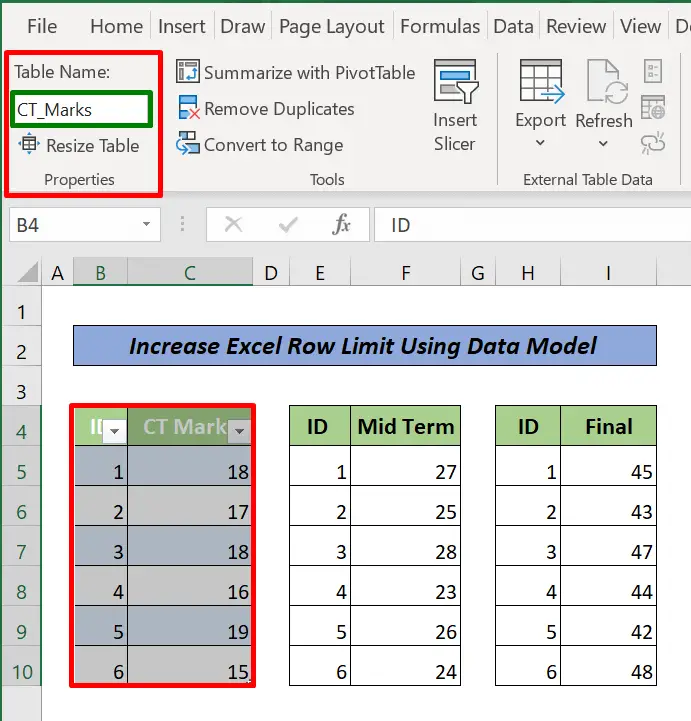
- 1. datová sada je převedena na Tabulka Opakováním výše uvedených kroků převedete další 2 datové sady na objekt. Tabulka objekty.

- Nyní přejděte na Data Pak klikněte na kartu Vztahy Tlačítko. A Správa vztahů zobrazí se okno.
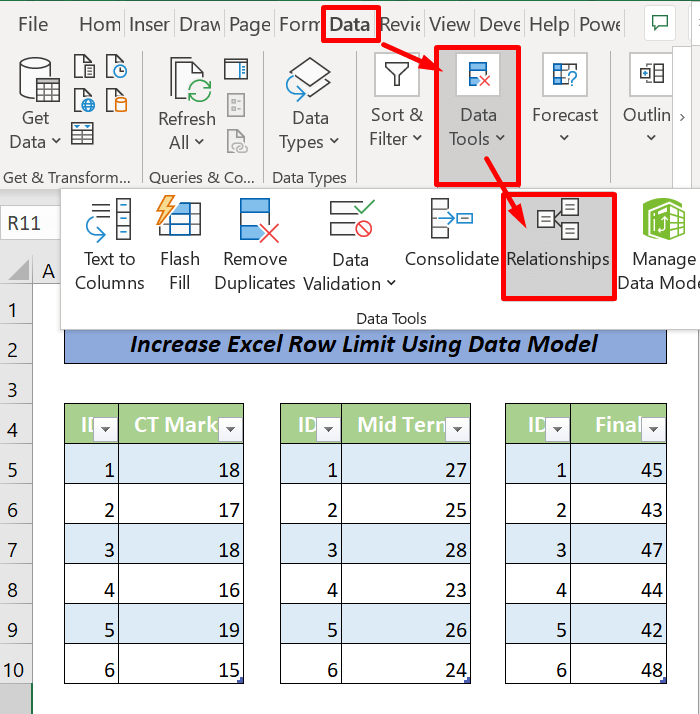
- Klikněte na Novinka. Na stránkách Vytvořit vztah Zobrazí se dialogové okno.

- Rozšířit Tabulka a Související tabulka V tomto příkladu vyberte CT_Marks pro tabulku a Mid_Term pro Související tabulku. Pak pro obě tabulky Sloupec a Související sloupec, vybrat ID. Nyní se všemi těmito 4 nastaveními klikněte na OK a vztah mezi tabulkou CT_Marks a Mid_Term bude vytvořen.
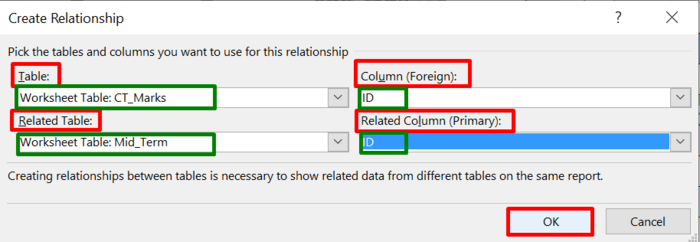
- Opět platí, že Správa vztahů Zobrazí se dialogové okno.

- Opakováním těchto kroků můžeme propojit tabulku Závěrečná stránka s tabulkou CT_Marks.
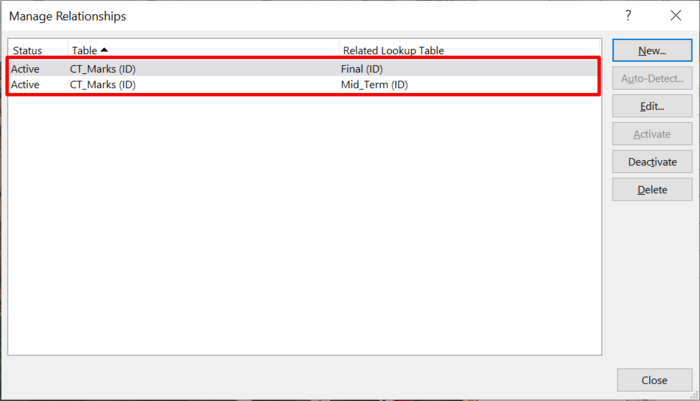
Tímto způsobem budou všechny 3 tabulky propojeny.
Nyní vytvoříme PivotTable který analyzuje objekty tabulky.
- Nejprve klikněte na Vložte karta> PivotTable. Zobrazí se vyskakovací okno.

- Nyní zkontrolujte Použití externího zdroje dat > klikněte na Zvolte si připojení . Stávající připojení zobrazí se okno.
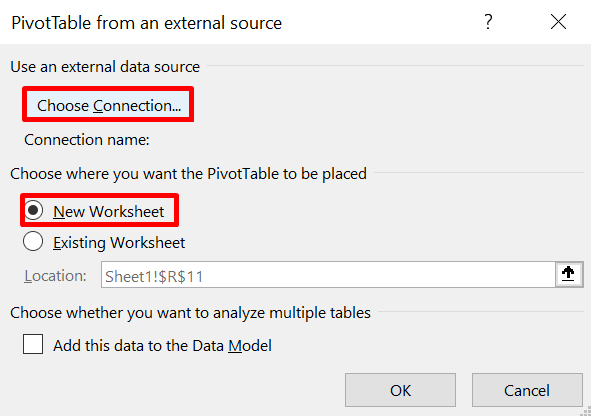
- Klikněte na Tabulky > select Tables in Datový model sešitu > klikněte na Otevřeno. Zobrazí se okno.

- Poté vyberte Nový pracovní list > stiskněte DOBŘE.

A konečně. Pole PivotTable se zobrazí objekty tabulky. A můžeme upravit PivotTable analyzovat objekty tabulky, jak jsme potřebovali

Chceme-li nyní vypočítat celkovou hodnotu CT známky pro všechny studenty, zde je.

Poznámky:
Používání stránek Datový model , můžeme analyzovat data z několika tabulek téhož listu nebo různých listů. Je to velký pomocník v situaci, kdy je v modelu nebo tabulce velké množství dat.
Přečtěte si více: Jak seskupit řádky v tabulce Excel Pivot (3 způsoby)
Závěr
V tomto návodu jsem se zabýval 1 způsobem, jak zvýšit limit řádků aplikace Excel. Doufám, že vám tento článek pomohl. Můžete navštívit naše webové stránky ExcelWIKI Chcete-li se dozvědět více obsahu souvisejícího s aplikací Excel. Pokud máte nějaké připomínky, návrhy nebo dotazy, napište je do níže uvedeného oddílu komentářů.

